So deaktivieren Sie die Swype-ähnliche Geste von Android Geben Sie

Okay, schnelle Daumenklopfer, Sie wissen, wie das funktioniert: Sie geben eine super wichtige Textnachricht mit halsbrecherischer Geschwindigkeit ein, wenn alle a Plötzlich erkennt die Tastatur Ihre Flash-ähnliche Tippgeschwindigkeit als Wischvorgang. Do! Jetzt, anstatt zu sagen: "Yeah, ich würde liebend gerne an diesem Wochenende ins Kino gehen!" Hast du gerade einen "Travis-Lobektomie-Film geschrieben" auf deinen ahnungslosen Fling geworfen.
(Ja, das ist eine echte Nachricht, die ich bekommen habe Verwenden der Gesteneingabe.)
Die gute Nachricht ist, dass das Deaktivieren der Gesteneingabe in Google Keyboard auf Android kinderleicht ist, sodass Sie Worte sagen können, die tatsächlich Sinn machen.
Dies sollte bei allen aktuellen Versionen funktionieren von Google Keyboard, aber die Menüs können abhängig von der Version, die Sie ausführen, etwas sein. In diesem Tutorial verwende ich Version 5. Lassen Sie uns das tun!
Als erstes sollten Sie die Tastatur auf die eine oder andere Weise starten - wenn Sie die Tastenkombination in der App-Schublade aktiviert haben, tippen Sie einfach auf das.
Wenn nicht, öffnen Sie ein Feld mit Texteingabe, um die Tastatur zu starten, und drücken Sie dann lange auf das Komma (es ist ein Backslash, wenn Sie Chrome verwenden). Wenn Sie die Schaltfläche loslassen, wird ein Dialogfeld mit zwei Optionen angezeigt: Sprachen und Google Keyboard-Einstellungen. Sie möchten das Letztere.
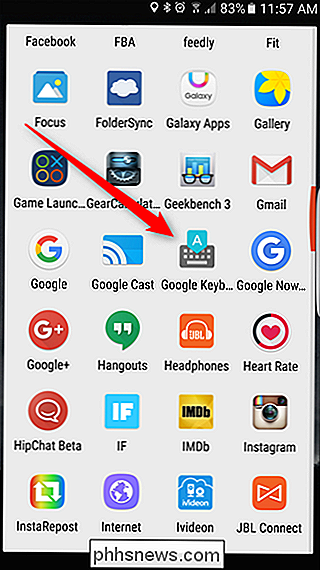
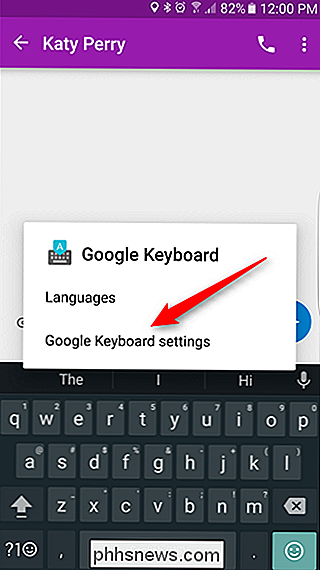
Sie sollten im Einstellungsmenü erscheinen, tippen Sie auf die "Gesteneingabe" -Option.
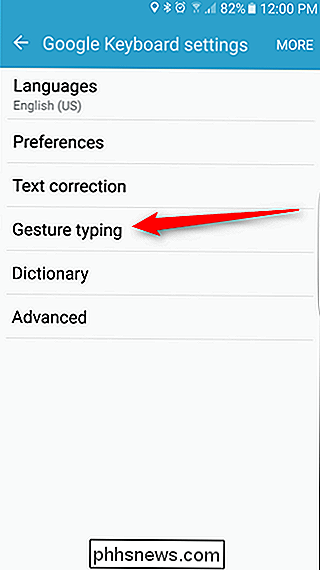
Es gibt ein paar verschiedene Optionen hier, mit denen Sie spielen können, um "anzupassen", wie Gesten funktionieren. Wenn Sie es jedoch nur vollständig deaktivieren möchten, müssen Sie die Optionen "Gesteneingabe aktivieren", "Gestenlöschung aktivieren" und "Gestensteuerung aktivieren" deaktivieren.
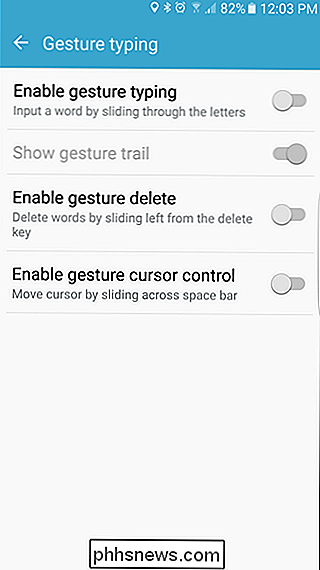
Andernfalls können Sie verwenden deaktivieren Sie Gesture Typing selbst und lassen Sie "Gesture delete" und / oder "Gesture cursor control" aktiviert. Das ist ziemlich ordentlich.
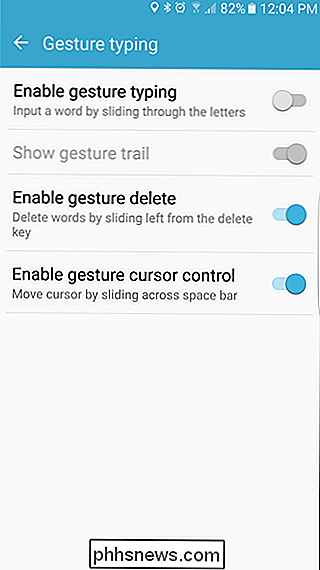
Sobald Sie Ihre perfekte Kombination von Einstellungen gefunden haben, einfach wieder aus diesem Menü. Du bist fertig.
Gesten tippen kann nützlich sein (und schnell!), Aber wenn du es nicht benutzt, gibt es keinen Grund, es aktiviert zu lassen. Allerdings sind die Optionen "Gestenlöschung" und "Cursorsteuerung" sehr nützlich, sobald Sie sich daran gewöhnt haben. Ernsthaft - du solltest sie beide ausprobieren, wenn du es nicht schon getan hast. Sie sind sauber.

Was ist der Unterschied zwischen "shutdown / r" und "shutdown / g" in Windows?
Wenn Sie sich mit allen in Windows verfügbaren Optionen beschäftigen, werden Sie vielleicht überrascht sein du kannst finden. Nehmen Sie beispielsweise die Befehle shutdown / r und shutdown / g . Was ist der Unterschied zwischen ihnen? Der heutige SuperUser Q & A Post hat die Antwort auf die Frage eines neugierigen Lesers.

10 besten Websites, um kostenlose Soundeffekte zu finden
Suchen Sie nach einem coolen Soundeffekt für Ihr Video- oder Audiobearbeitungsprojekt? Mit einfach zu bedienenden Videobearbeitungsprogrammen wie Windows Movie Maker und iMovie weiß fast jeder, wie man einen kurzen Film aus Videoclips erstellt. Ich habe Tausende von Videos von meiner Digitalkamera und meinem Smartphone aufgenommen und verwende WMM oder iMovie, ich kann Titel erstellen, Tonspuren hinzufügen, Übergänge einfügen, Überlagerungen und vieles mehr!Manchm



